[TOC]
# 软件使用问题
# **紧急:20220715 金山WPS软件升级导致的打印机不可用修复**
今天大量客户的打印机都突然失效 原因是这两天金山公司的wps软件升级 擅自打印机列表里的所有其它打印机端口都取消了 需要重新选打印机端口 如何重新选择 进入控制面板 右键 打印机属性 端口 里 重新选择自己打印机对应的端口
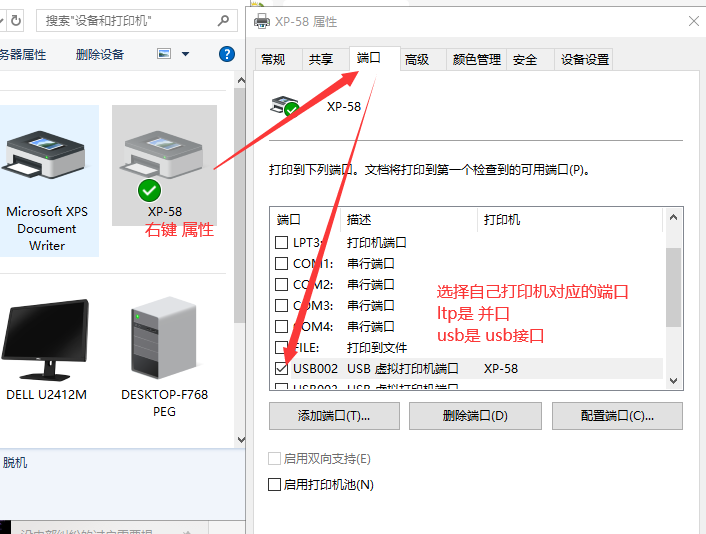
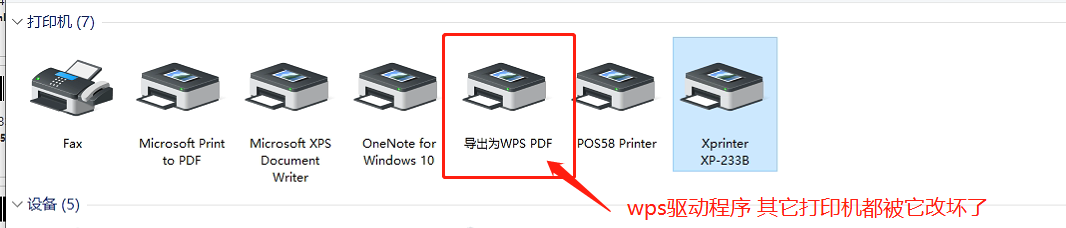
# mac 安装打不开的情况
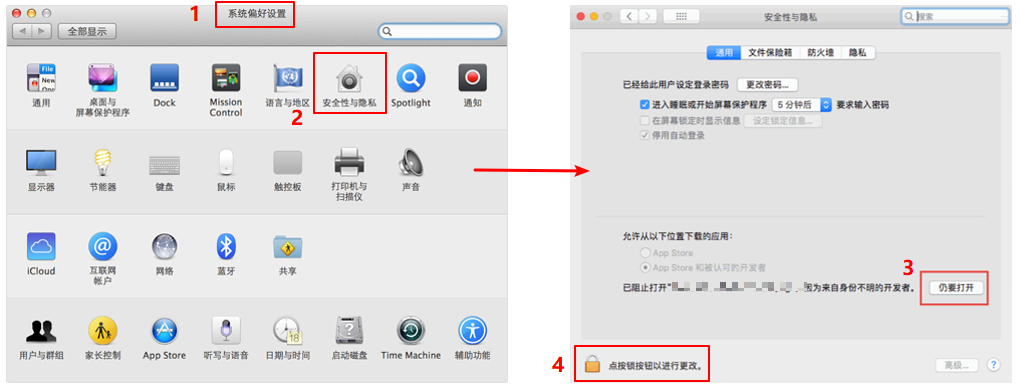
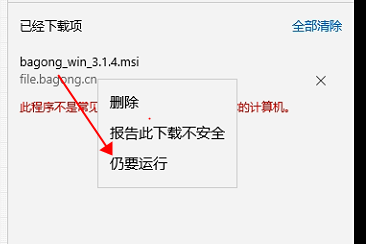
## 如何同步数据
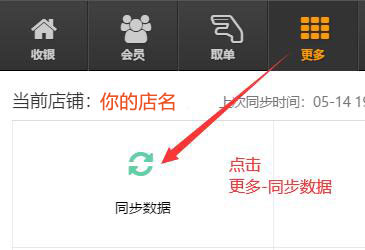
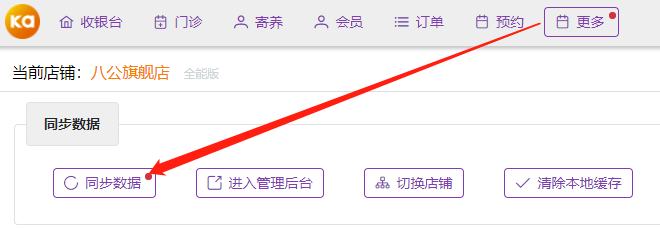
## 如何退单,删除订单?
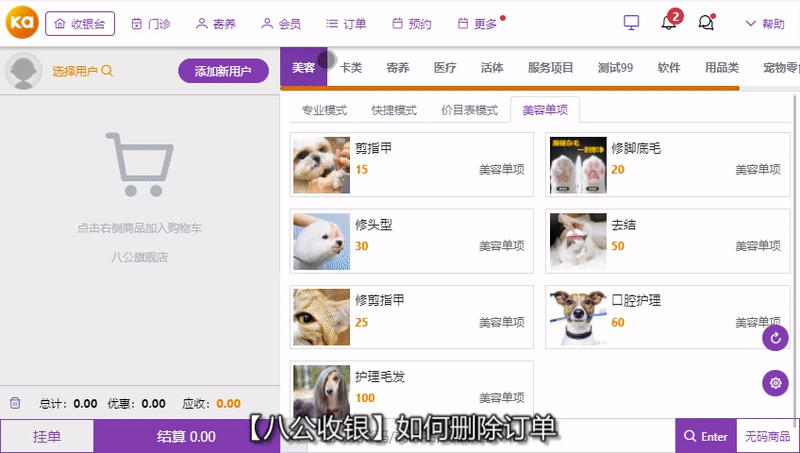
#### 如果是退整单:
进入收银界面,点击顶部导航 - 取单 - 已结订单 - 点击订单名 - 右下角删除订单

#### 如果是退单品:
进入收银界面,点击更多 - 退单

#### 如何删除充值订单?
进入收银界面,点击会员 - 点击姓名 - 储值记录

#### 如何删除次卡?
进入收银界面,点击会员 - 点击姓名 - 次卡

#### 扫码付订单 如何退款

## 如何扣除次卡?
首先需要添加次卡。(教程:[http://help.doc.bagong.cn/322421](http://help.doc.bagong.cn/322421)

## 如何充值
1、先添加会员

## 如何勾选业绩员工 设置提成


## 设置了 但是提成为0的情况
1、该新商品或者服务 上架后 没及时设置提成比例 或者选择了按单提成而没写提成金额

2 前台结算的时候 选择了专业提成 然后专业模式下 没填写提成金额

## 金额输入提示金额不正确
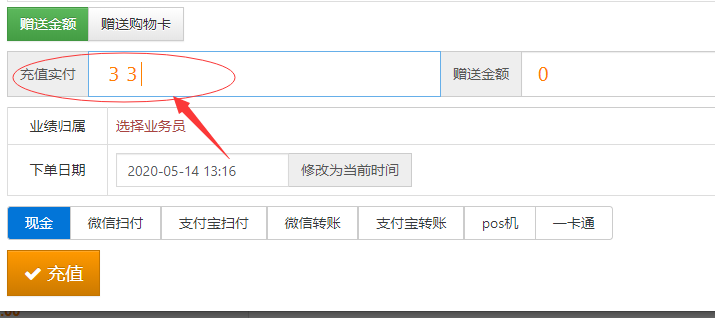
* 原因:输入法是全角的,软件输入框界面的输入法都要是半角的
* 解决方法:shift + 空格 将输入法却换成半角的
## 如何自动核算进价(进价不同)
基础设置---店铺资料右侧,点击自动核算进价(之前进货价和后期进货价的均价)
*优先售出之前进货价的商品
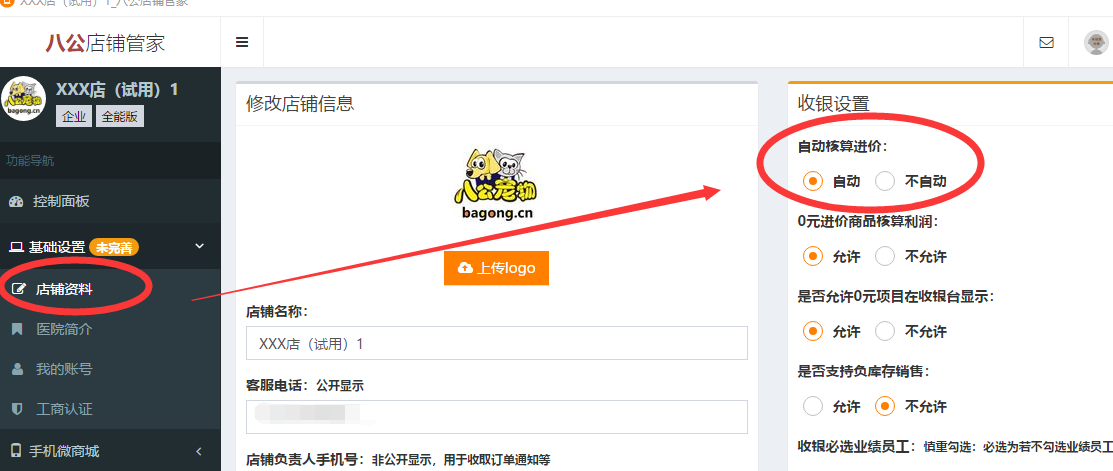
## 如何重新绑定店长个人微信
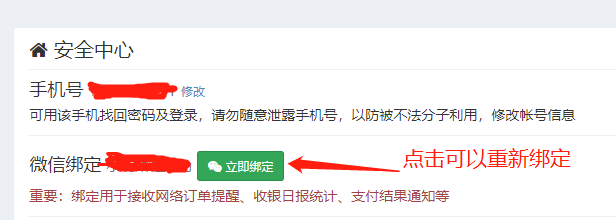
## 如何批量设置商品
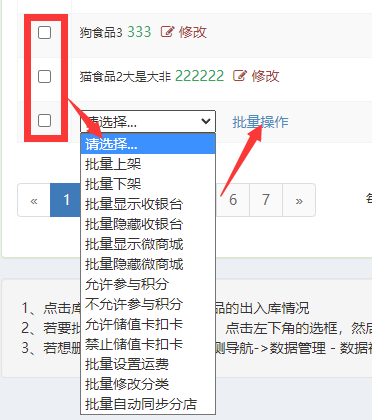
## 如何添加疫苗提醒
### 前台添加
收银前台,点击会员名字,添加疫苗之前需要先添加会员的宠物。
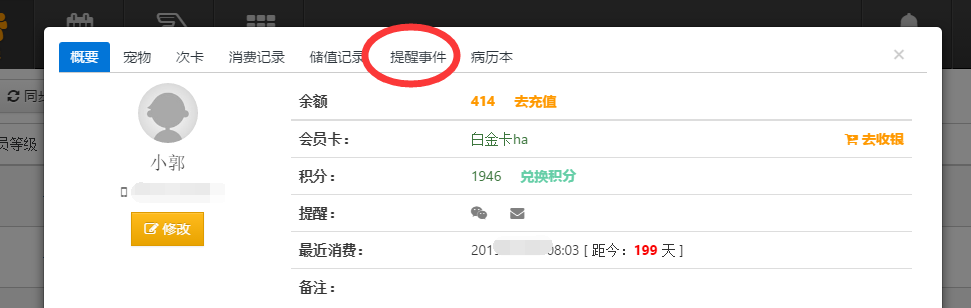
点击提醒事件,添加提醒
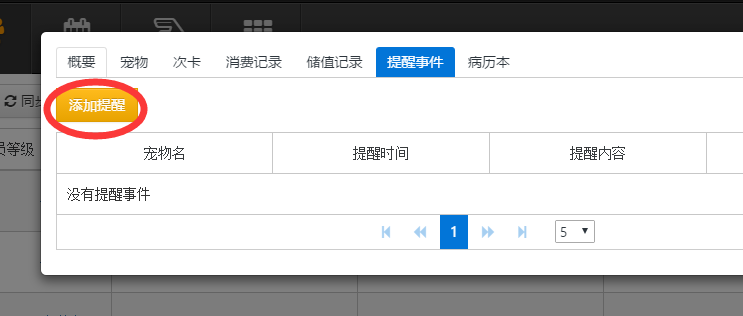
选择宠物,提醒时间以及输入提醒疫苗内容(内容也可以输入其他提醒内容名称)
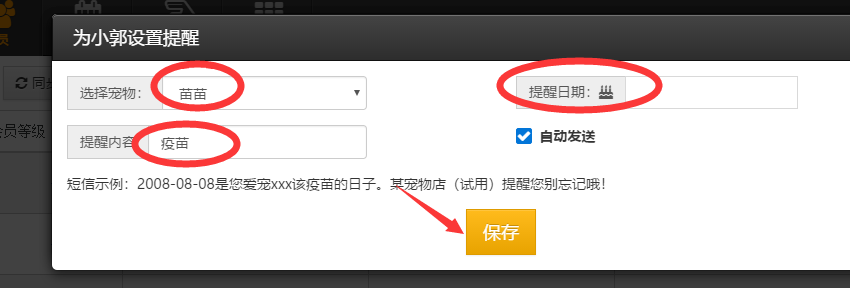
点击右上角提醒,选择疫苗或驱虫提醒,查询
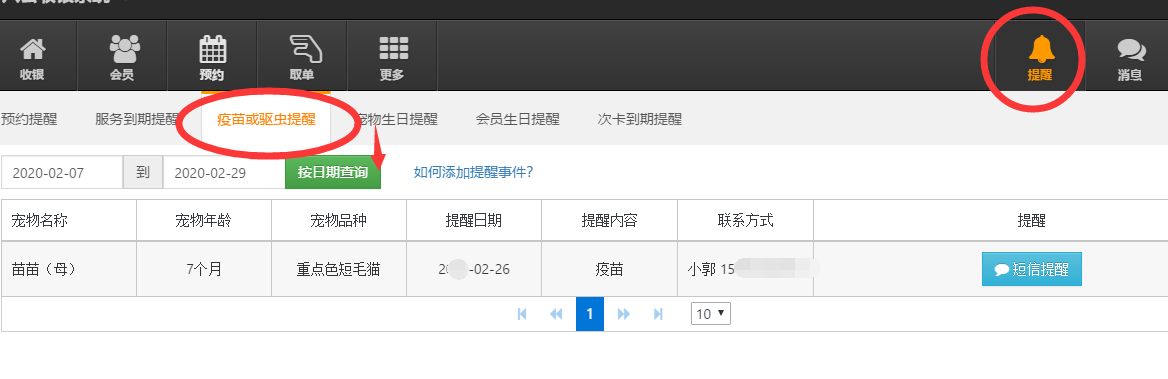
视频教程:https://www.ixigua.com/i6789192793886556685/
### 后台添加
点击后台- 会员管理 宠物列表 - 宠物姓名右侧 添加提醒

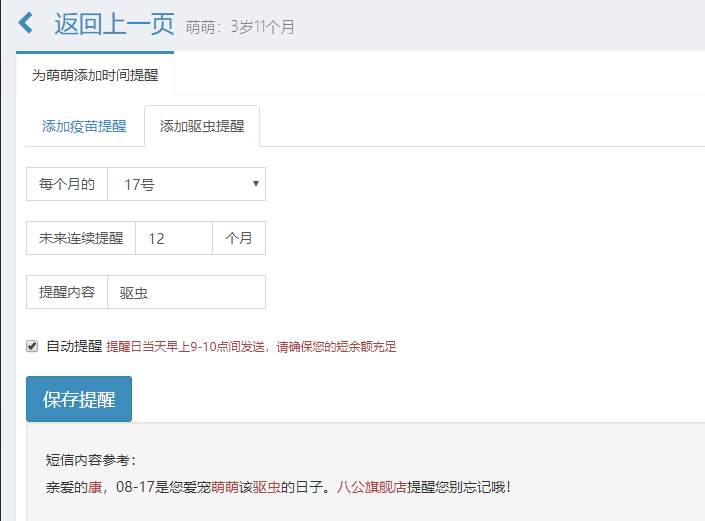
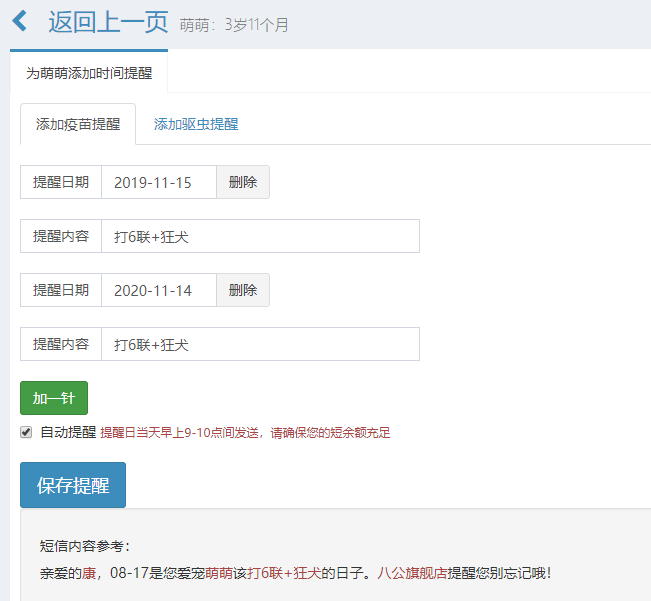
## 如何注销账号
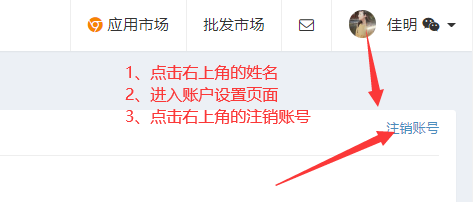
该操作不可逆。谨慎操作,一旦注销或初始化,不可恢复。
## 申请支付接口:
### 微信支付接口申请:
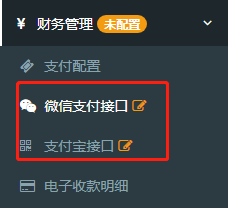
1、完善好资料以后,点击提交
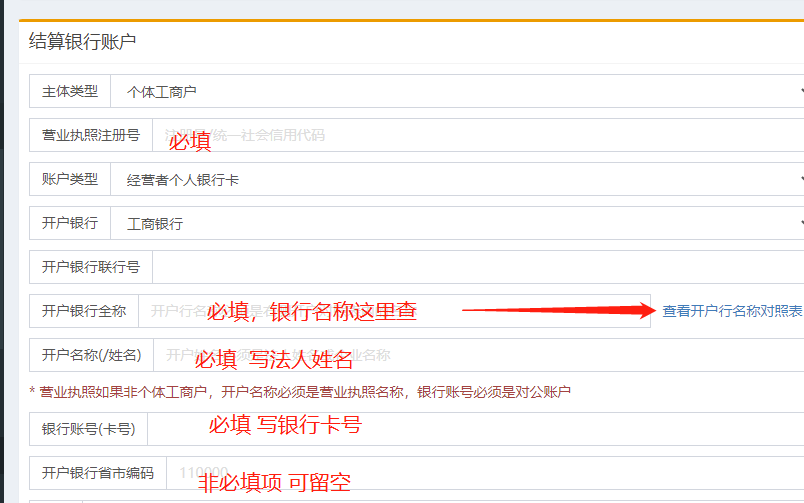
2,等待初审通过以后,注意查看短信通知:
`您的店铺xxx的微信支付申请初审通过,请登录软件后台-财务管理内扫码签约`
3、收到短信以后,再次进入申请页面,扫描申请页面出现的二维码签约。
签约完成,支付配置里打开收银台支付开关
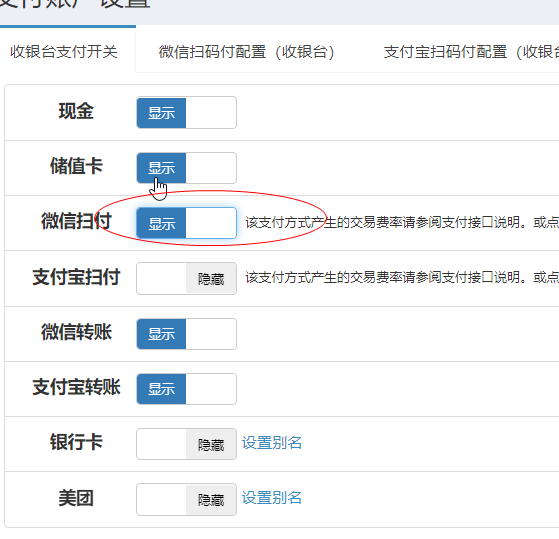
### 支付宝接口申请:
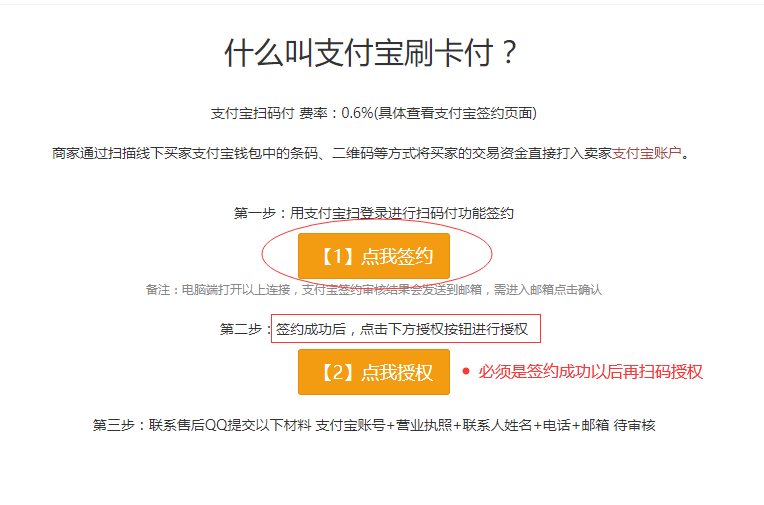
2、签约并授权成功以后,联系售后qq 告知授权支付宝账号(手机号)
3、签约完成,打开收银台支付开关
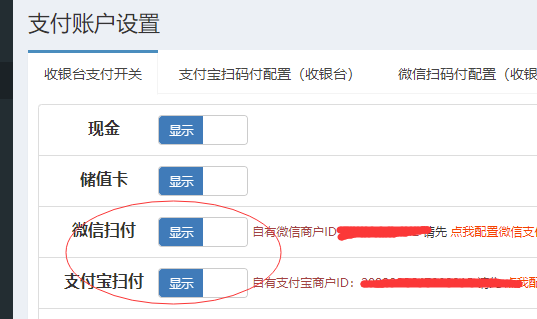
## 短信常见问题:
### 如何开通短信
**【后台-短信通知-智能短信】** (短信签名需要电信运营商审核,开关打开后10分钟再尝试)
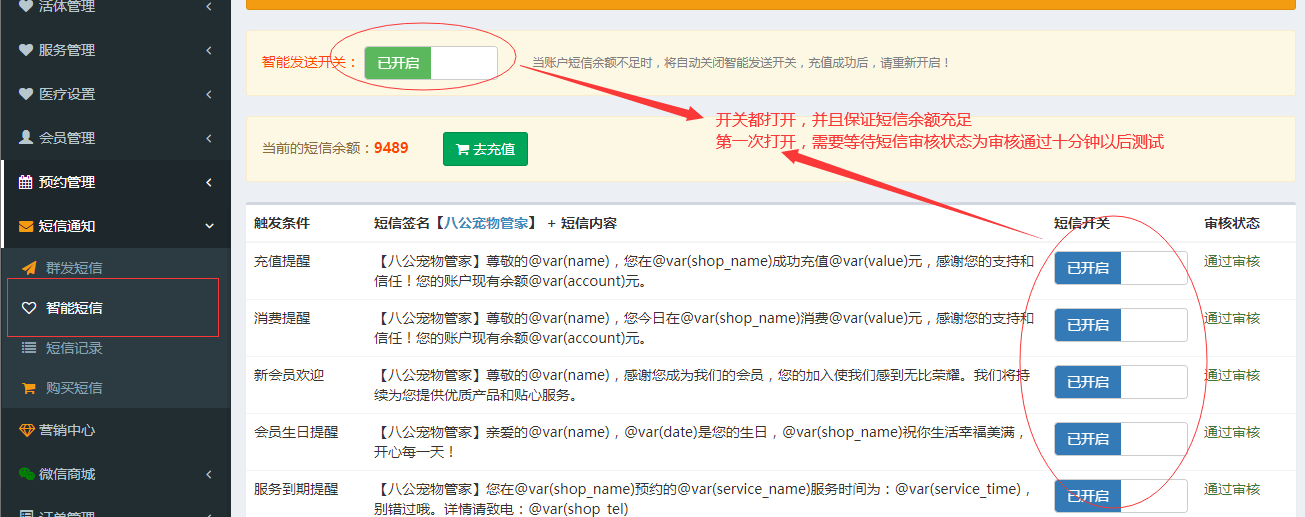
### 收不到短信的情况
短信不是百分之百到达的 抵达率是99% 收不到的原因很多 例如 空号,停机、欠费,没信号、手机号所在地接入网关异常,手机号被通信管理部门列入黑名单,客户手机安全软件拦截不提示等等因素。后台短信记录里扣费了的就是发送成功了,没扣费的就是以上原因没发送成功。如果大量收不到的,提供三个以上手机号,联系售后,我们将向电信运营商提交异常协助查询原因
## 积分抵扣功能说明
后台 - 基础设置 - 店铺资料 - 收银设置
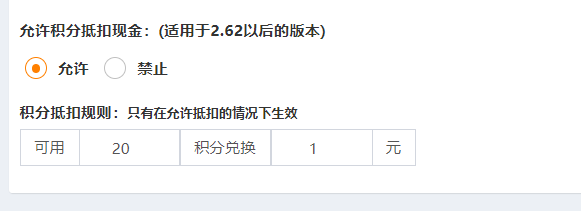
前台:
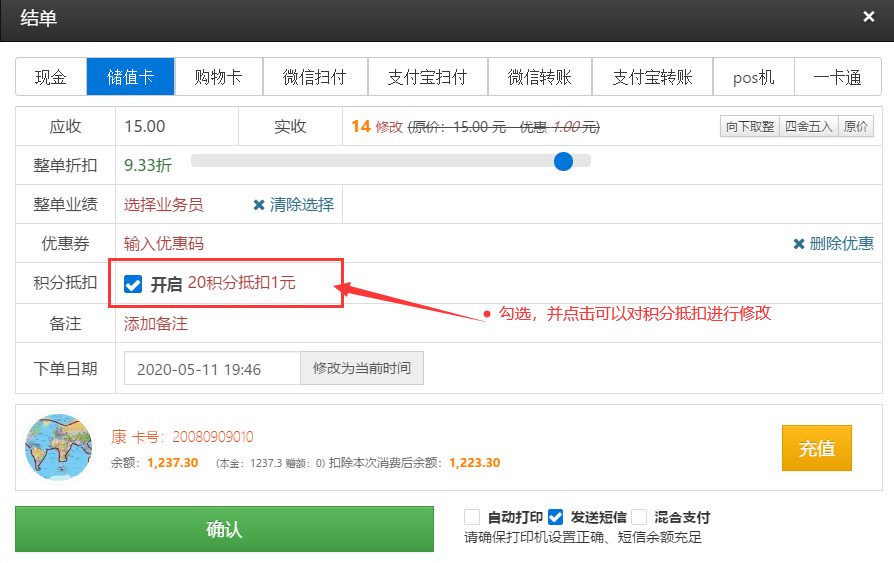
## 补订单,如何修改下单日期
前台 - 更多 - 功能设置里开启 **(修改完以后记得关闭该功能,否则容易导致账目日期错乱)**
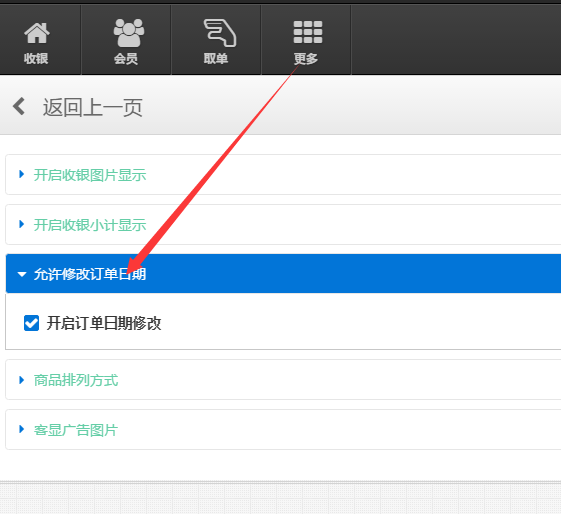
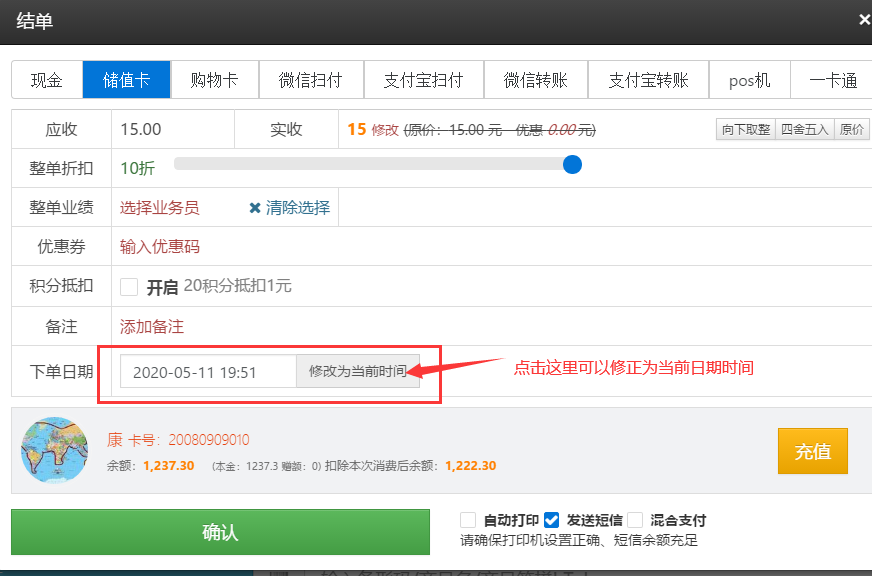
## 前台添加疫苗驱虫提醒
前台 - 会员 - 点击会员 - 宠物 - 添加提醒事件
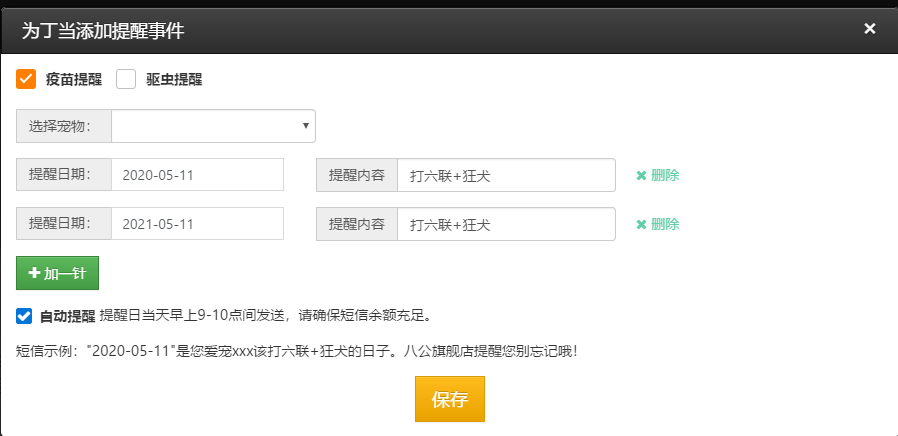
## 如何使用购物卡扣费
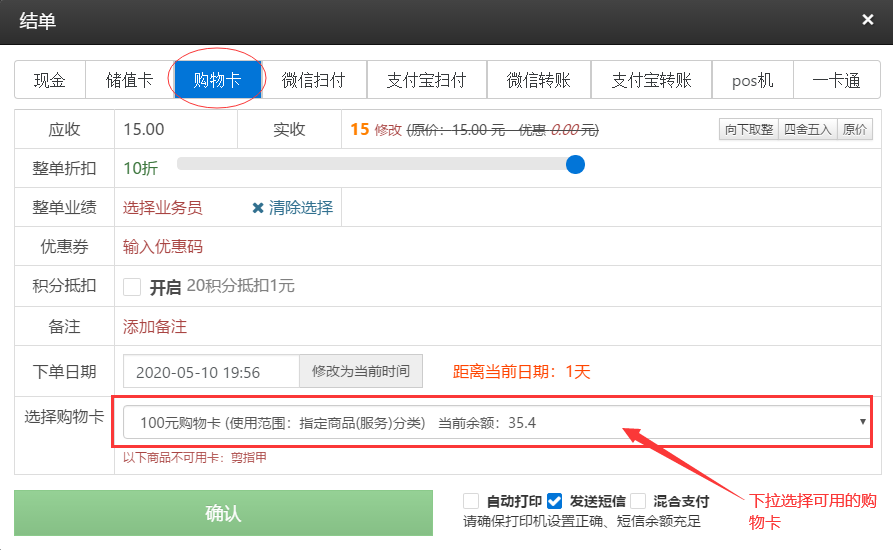
## 前台如何赠送优惠券
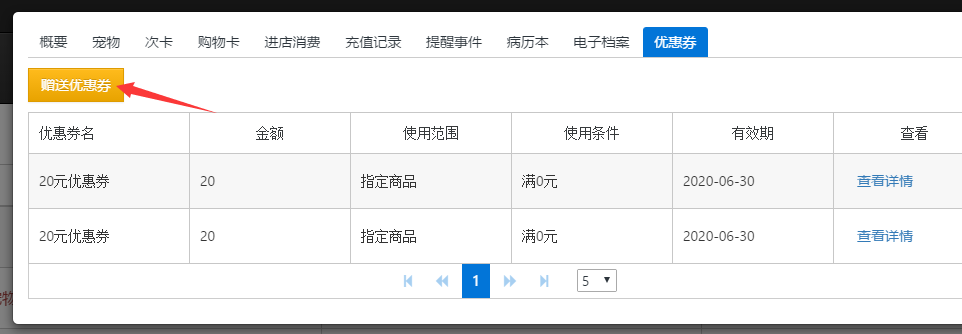
## 如何抵扣优惠券
电脑端核销:

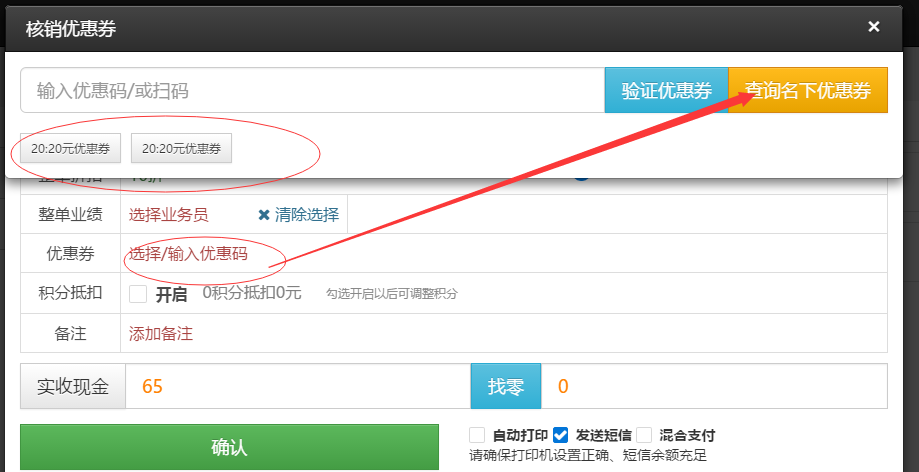
手机端核销:
点击确认结算的时候如果名下有优惠券,提示是否使用
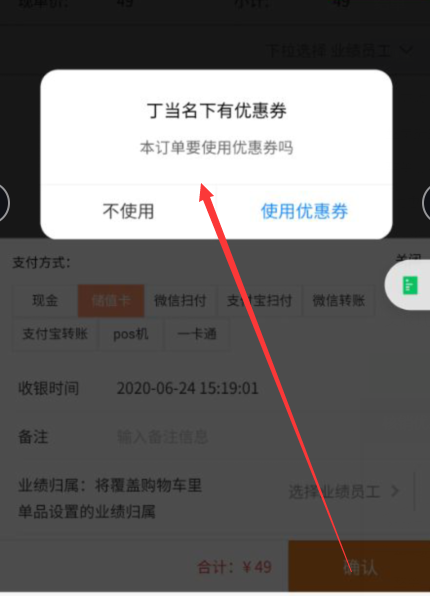
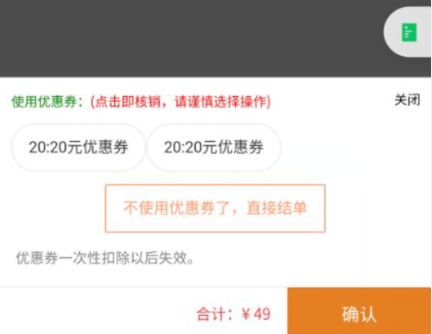
## 前台界面缩放与放大快捷键
缩小 ctrl(cmd) -
放大 ctrl(cmd) shift +
# 后台使用问题
## 如何创建其他员工账户
第一步:后台 - 员工管理 - 角色权限 - 创建角色(岗位)
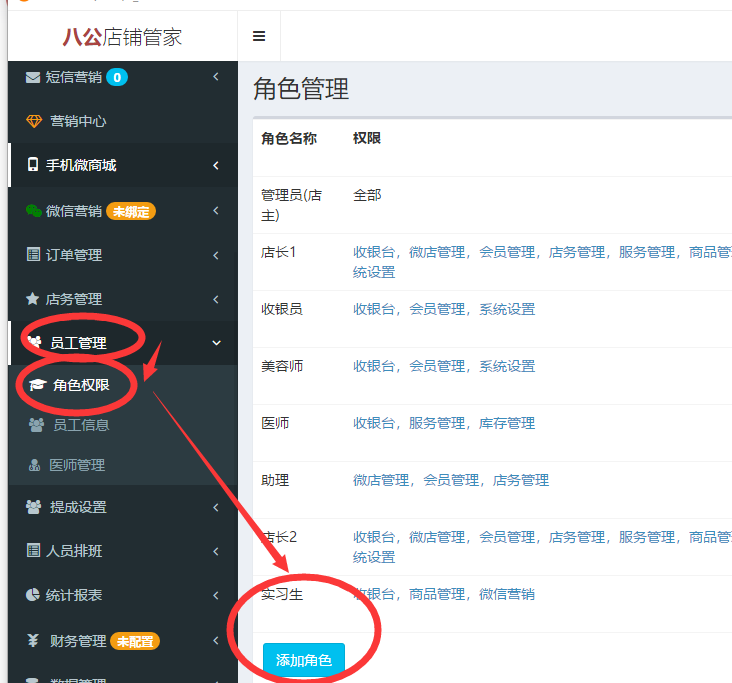
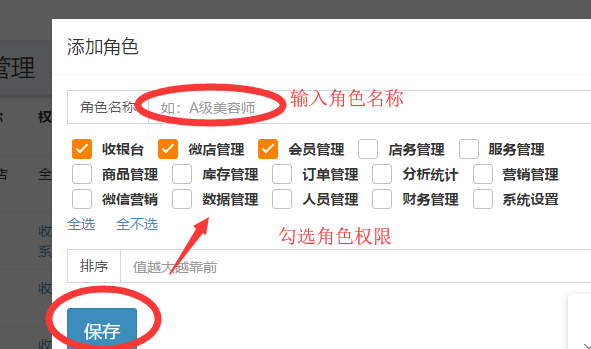
第二步:后台 - 员工管理 - 员工信息 - 新增员工
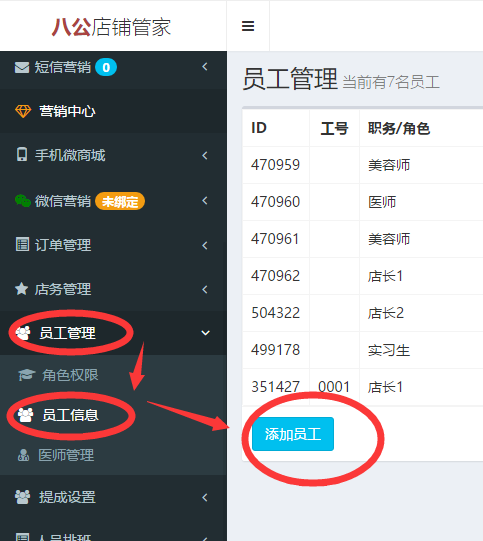
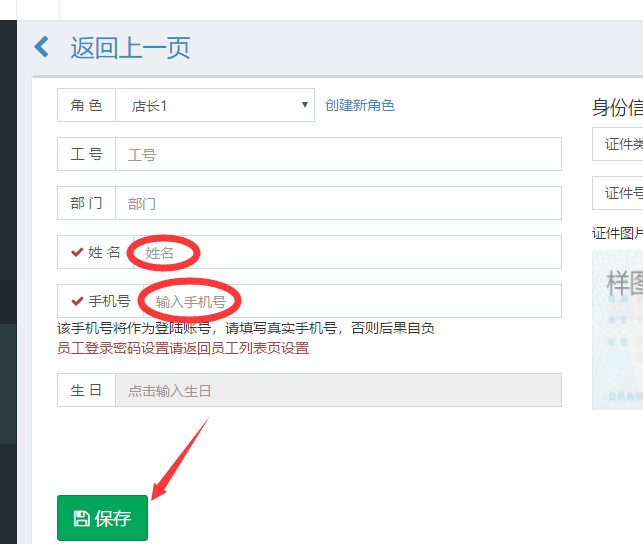
第三步:返回列表页设置密码(如果曾经设置过,这里不会提示设置密码,需要登录界面找回密码)
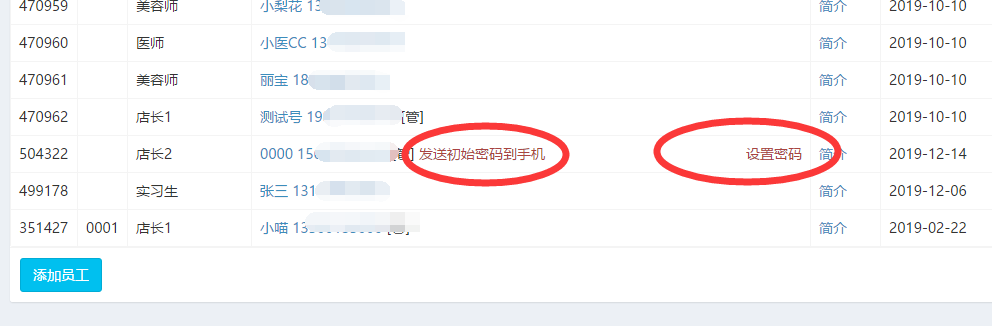
第四步:返回收银界面 - 更多 - 同步数据
第五步:点击交班退出,然后用员工手机号登录软件
## 如何删除商品
商品列表右侧,点击下架。
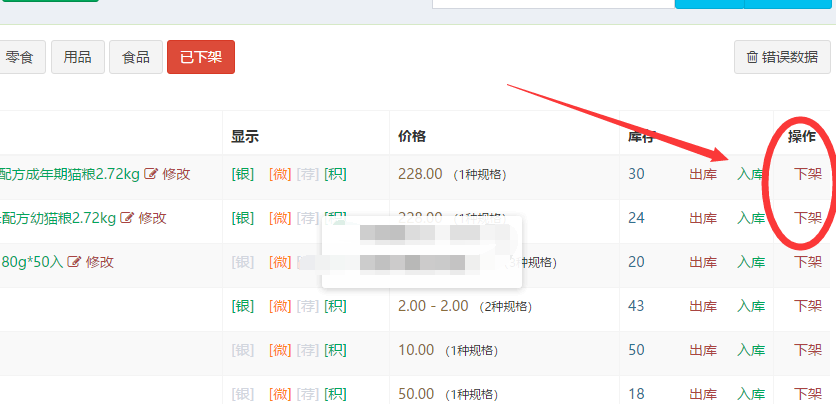
在已下架中,对该商品出库,库存清零,再点击右侧的删除

## 如何修改库存
库存不可以直接修改
出库 =减少库存 ,入库 = 增加库存
### 入库的方式:
1、商品列表,点击入库,出库

2、库存管理 -其他入库
选择需要入库的上商品,输入入库数量。保存后点击审核即可入库成功
入库类型可选择受赠,盘盈,退货入库和其他入库。按照实际情况入库

3、库存管理-进货单
点击库存管理,进货单,新增进货单。
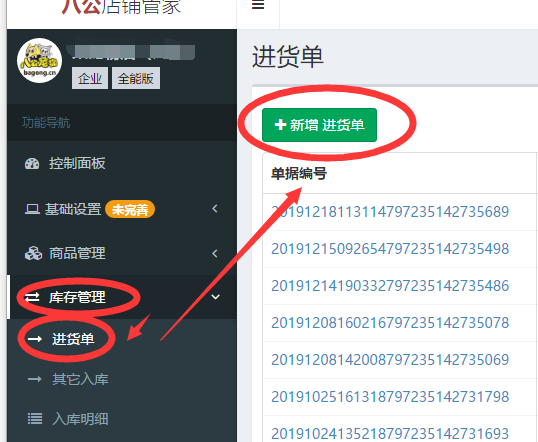
点击新增入库商品,选择需要入库的商品,输入数量和价格,点击保存
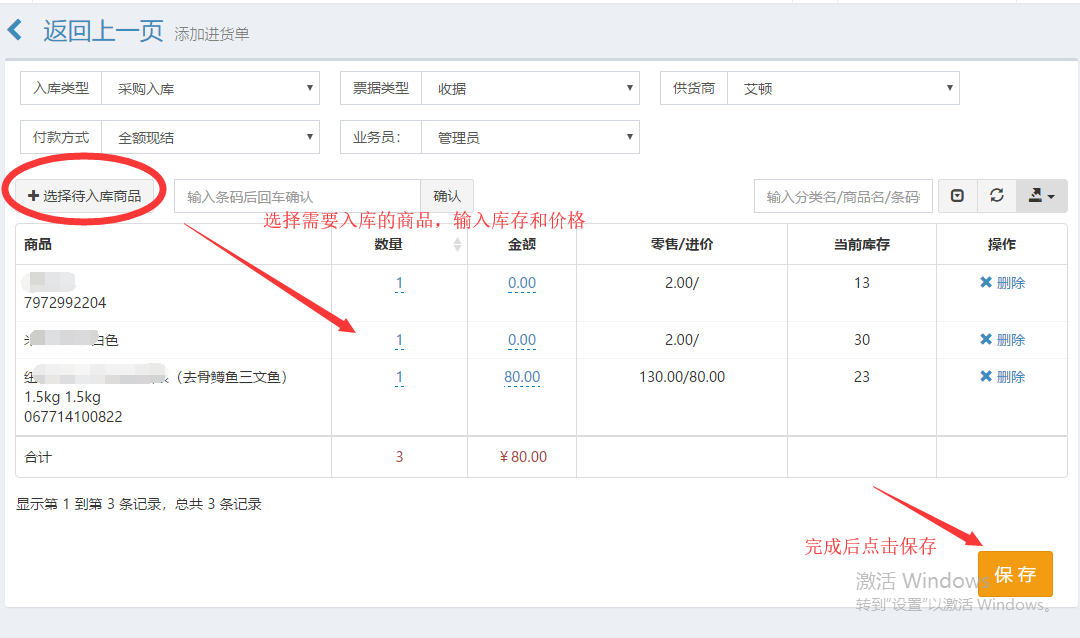
点击待审核
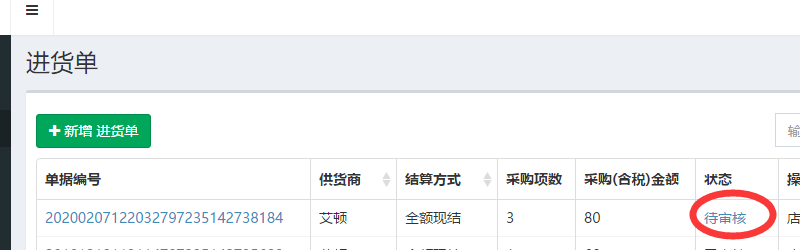
左下角点击审核,即可入库成功
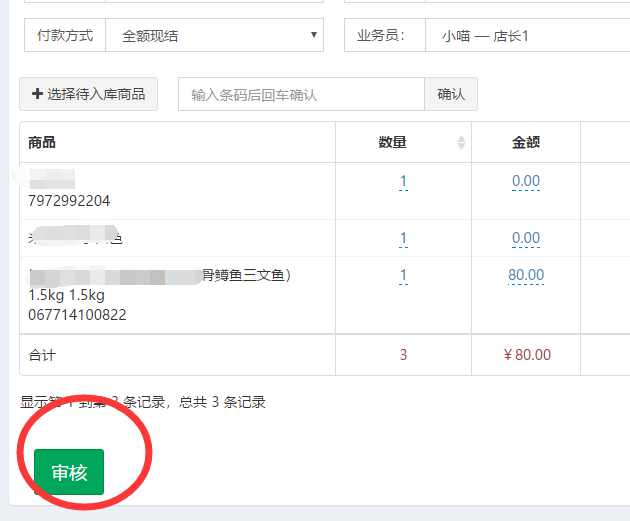
### 出库的方式
库存管理 -出库管理
选择需要出库的商品,选择出库类型

## 营收与销售额的区别
查看卖了多少钱,看销售;看收了多少钱,看营收,统计方式不一样。
具体的区别的话主要是充值的区别,营收算充值,但是不包含储值卡消费;销售算储值卡消费但是不算充值,因为充值的钱客户还没有销出去,还不能算销售了,只能算营收了

## 如何设置客显广告图
1、进入后台,营销中心,点击客屏广告图

点击添加图片,最多上传3张。上传图片之前注意图片格式大小,推荐尺寸:650*700
图片太大会不显示图片内容,需要修改后重新上传
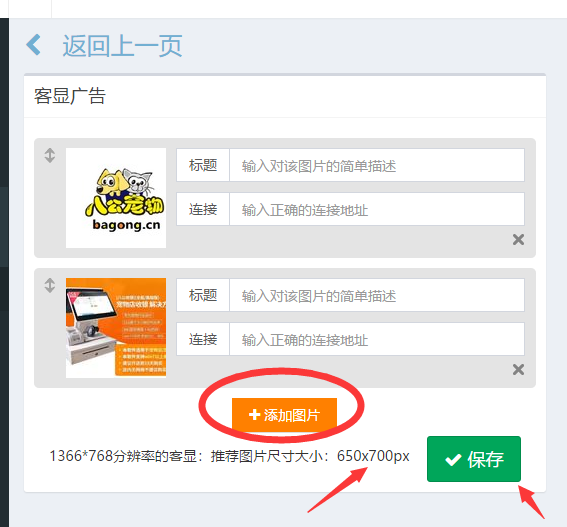
2、返回收银界面,更多,点击功能设置
同步后台图,点击保存。查看客屏内容是否显示,如果不显示图片,应该是客屏未开启,关闭软件重新登陆即可。

## 为什么会员没有自动折扣
1、 会员管理,会员组管理, 检查会员组折扣 是否正确(价格体系除外)

2 、商品管理,批量修改价格,检查商品是否是会员组价格
如果对单独的商品设置了折扣,则不显示会员组折扣价格。

3、确保服务价格,商品价格折扣均为会员折扣
【点击前台 - 更多 - 同步数据】
## 如何盘点
进入管理后台,库存管理,库存盘点,点击新增盘点
勾选要盘点的分类,查看系统数据和实际库存数据,输入正确的库存数据后,点击确定。返回上一页,会显示待审核,点击审核。审核盘点数据即可


## 如何设置微商城储值金额
**客户在线充值,无法充值?** **需要先设置充值金额**
进入管理后台,手机微商城里面,预览界面,点击会员卡,进去底部可以设置储值金额,也就是设置给客户选择的充值规格,例如500,1000,设置好以后客户即可在微商城充值
**(如果弹出开卡界面,需要管理员开卡才可以继续设置)**
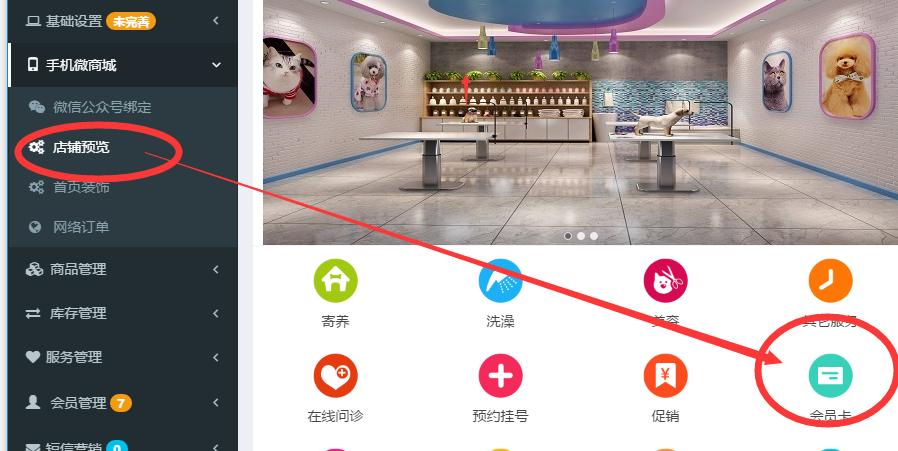
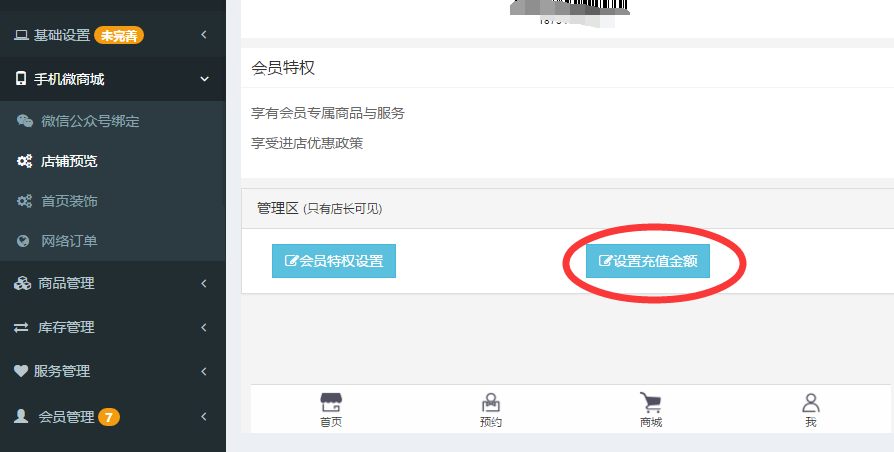
## 如何才能知道客户是否能接收微信提醒
会员进入微商城,点击我的,绑定微信
前台会员,点击会员名字,查看微信图标,绿色即可接收微信提醒

## 如何查看库存商品的总金额
点击管理后台,库存管理 - 库存盘点 - 创建盘点 - 开始盘点
然后返回库存盘点列表页,即可显示盘点商品的总金额
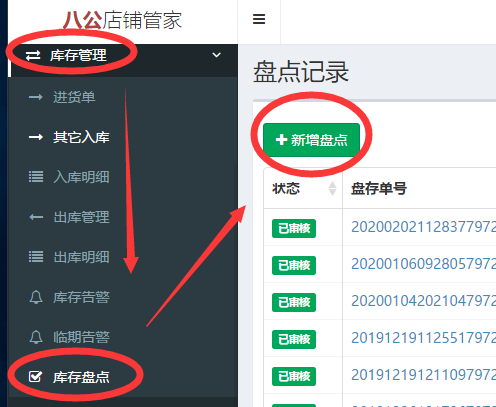
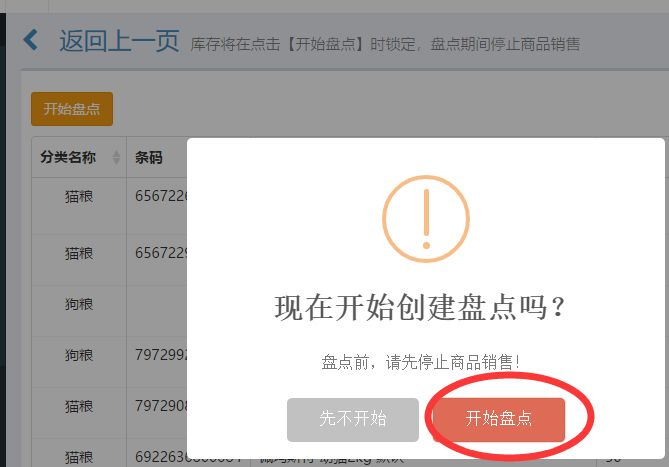
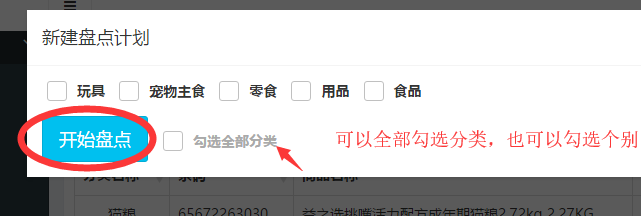
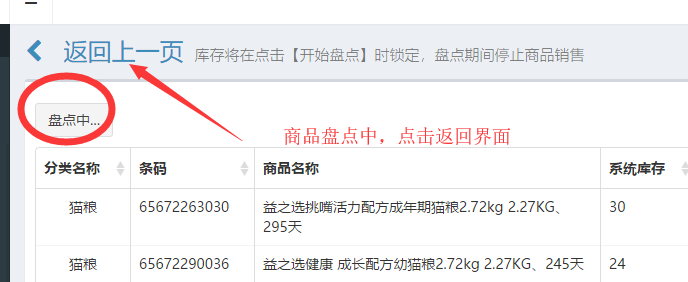
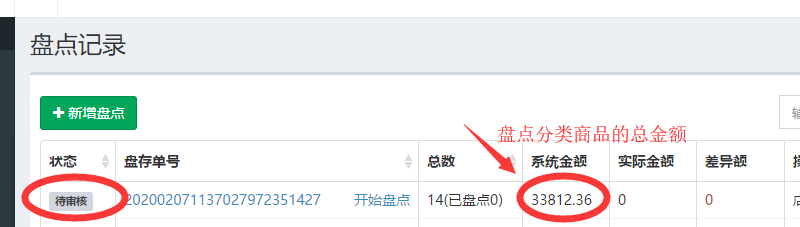
## 寄养日期不变,如何修改寄养天数
收银界面添加寄养订单到购物车,点击左侧购物车界面订单信息
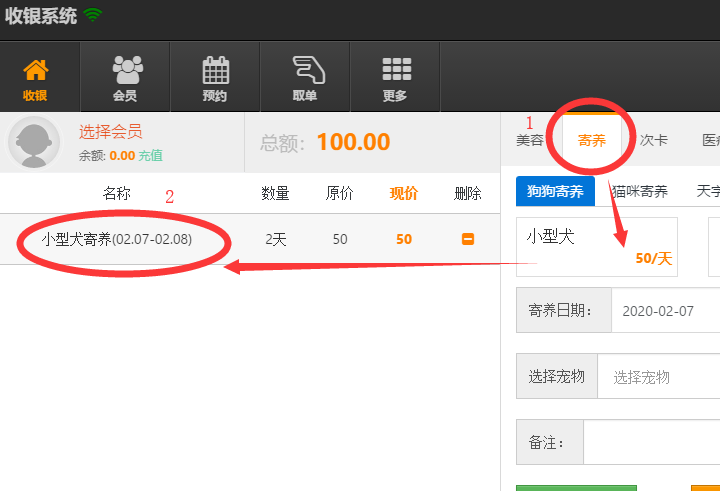
在寄养日期不改变下,修改寄养天数,价格也会随之调整
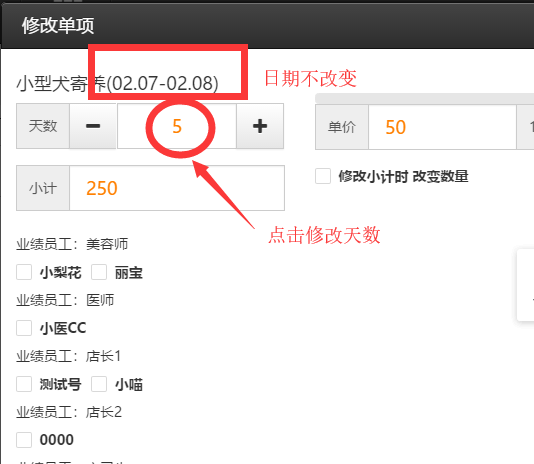
## 收银软件无法安装
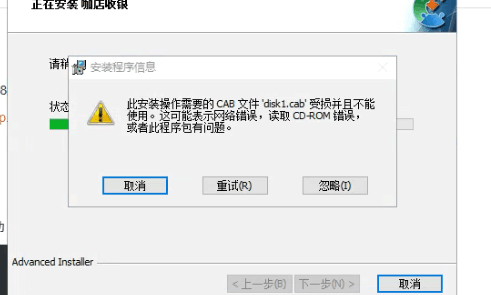
首先网络问题,传输的文件损坏无法安装。
1、软件重命名或者压缩以后发送安装
2、更换别的网络连接或者手机热点
3、卸载杀毒软件安装
4、收银机D盘---驱动与下载,有一个存在的旧版安装包,可以安装新版
## 如何修改管理员手机号
用管理员的手机号登陆系统,进入管理后台,点击基础设置-----我的账号里,右边的绑定手机号【修改绑定的手机号】。需要原管理员的手机号验证码!!!
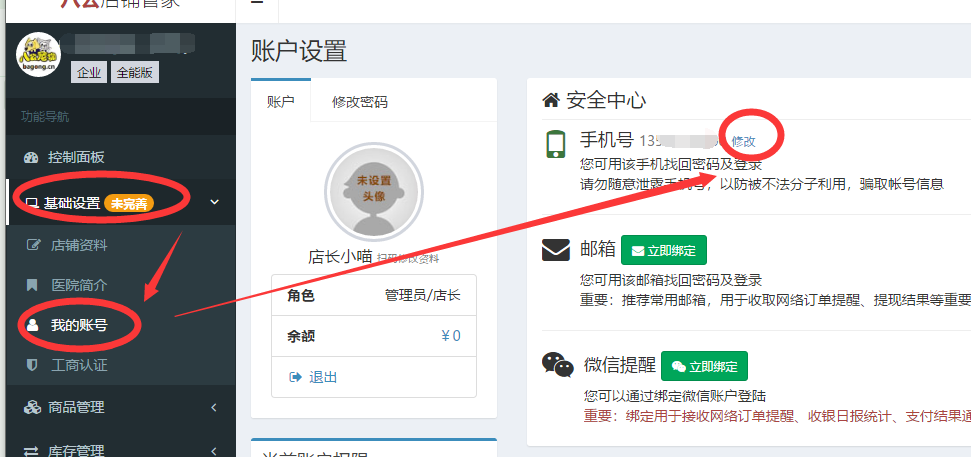
修改手机号之后需要同步数据,记得一定要同步数据,否则两个账号都登陆不了,这个店铺就丢失了,需要重新购买了。(超过一年半的管理员手机号变更,需要联系客服提交申请变更!)
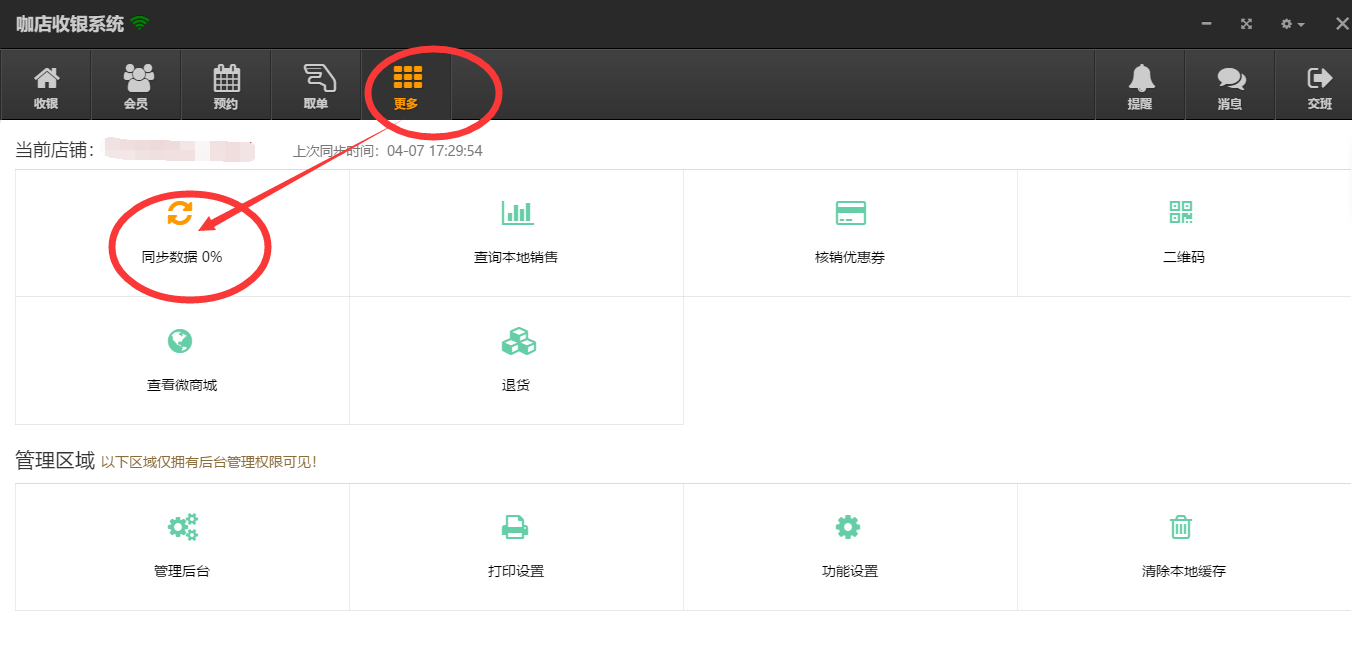
## 软件后台续费
点击管理后台----基础设置【我的账号】右侧
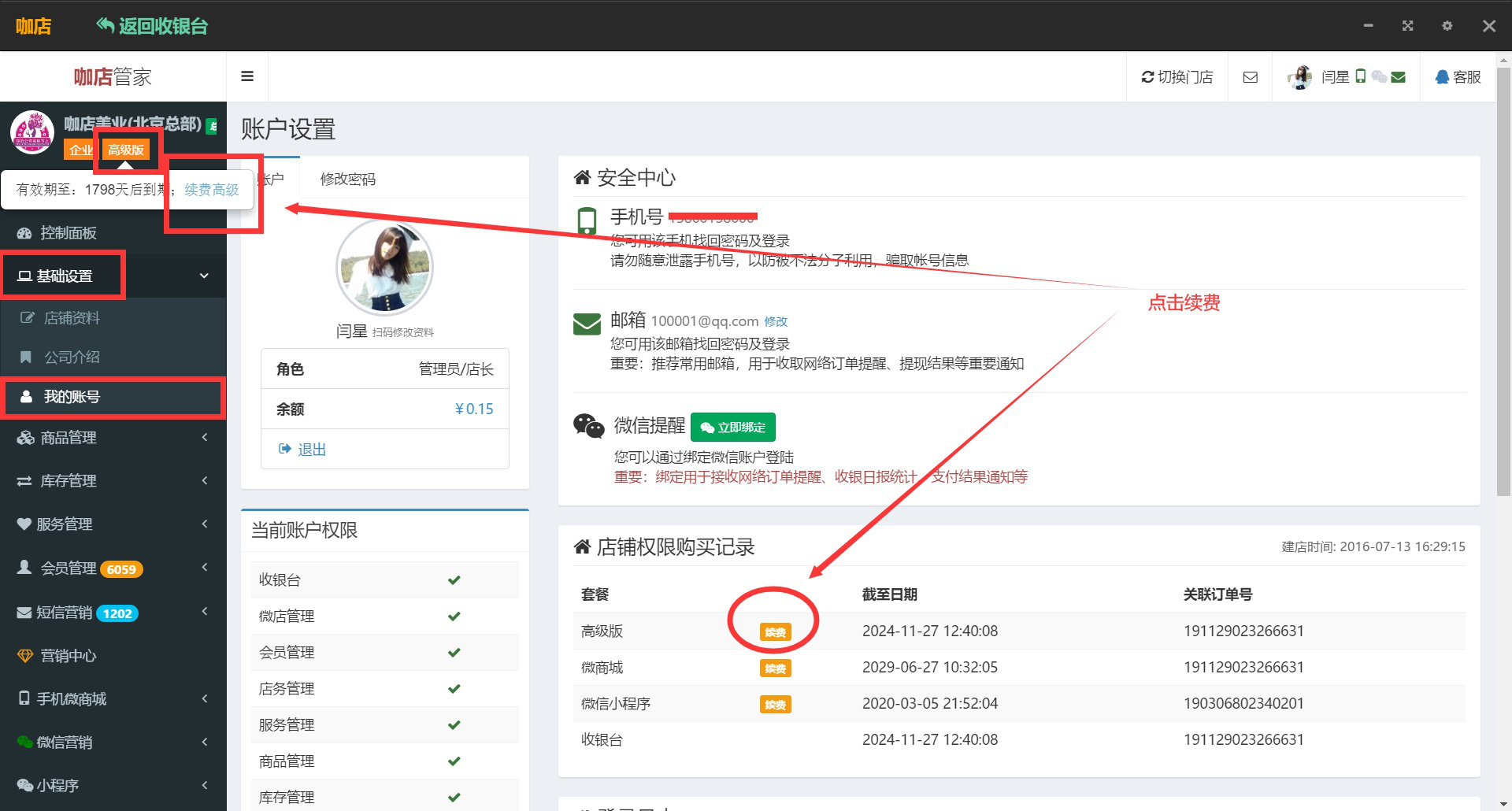
## 软件管理后台打不开/提示object
1、收银界面右上角点击交班,看一下是不是长时间没有交班,超出一天的话就交班退出重新登录看看。
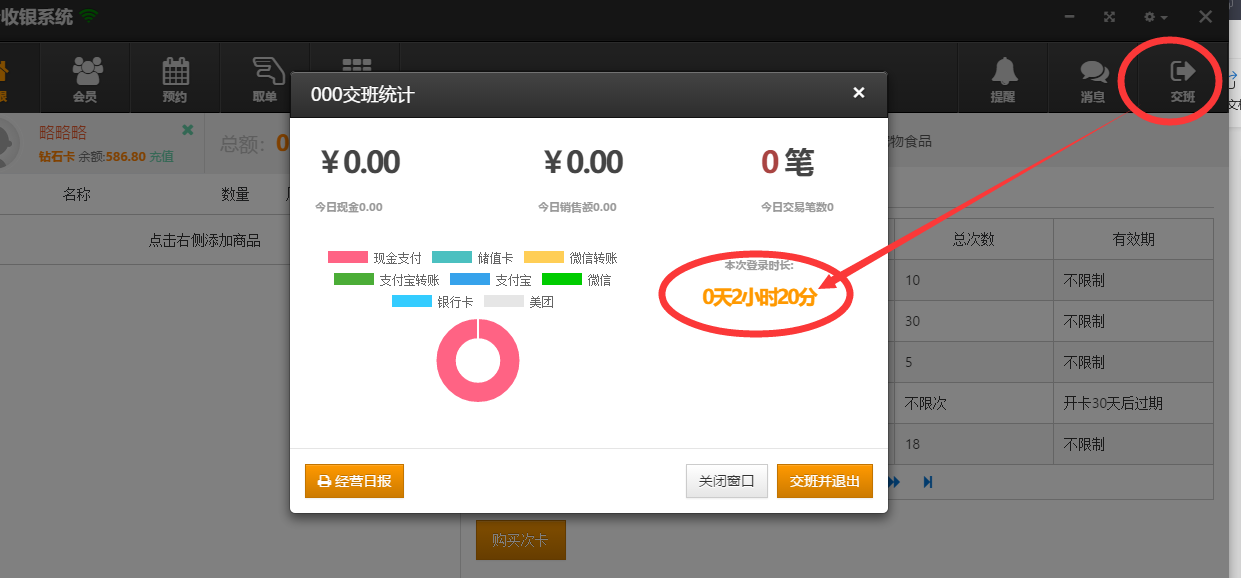
2、看看电脑右下角的本地时间,时间不正确需要修改,和网络时间同步。
3、网络链接是否正常,更换网络链接测试或者手机热点链接
4、清除本地缓存,定时清理缓存重新登录后同步数据。其他地方没有问题的话,应该是网络服务器故障,可以联系网络运营商查看。
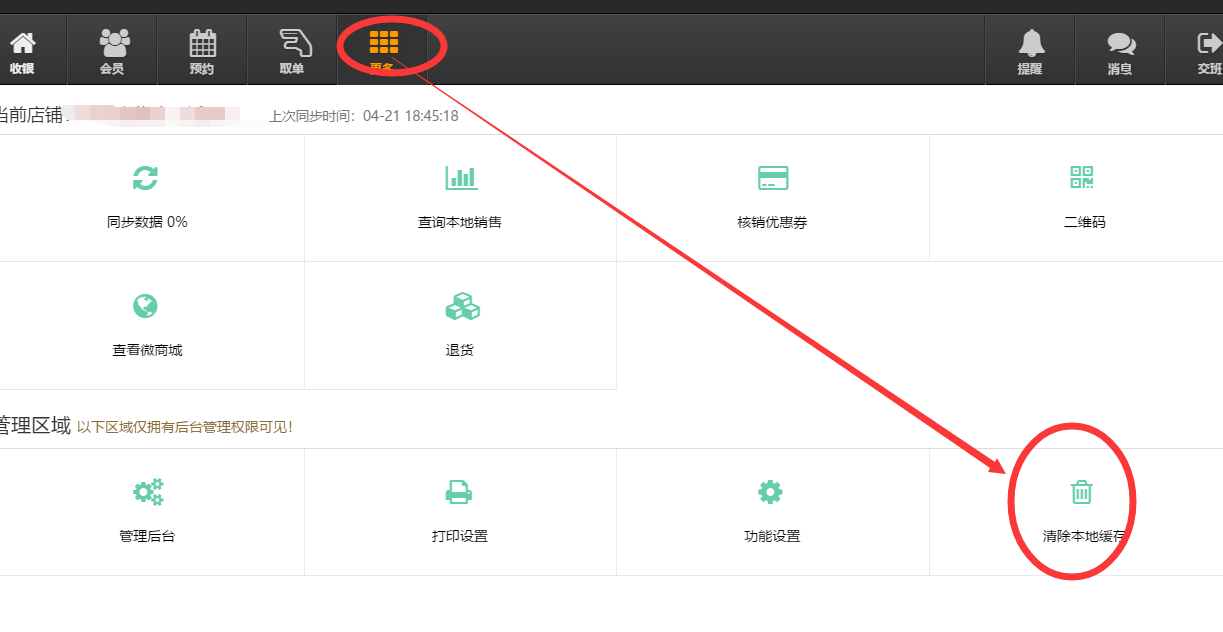
## 取单界面挂单不显示,如何结算
默认只是显示日期内的挂单,如果是很久以前的,需要选择日期后,点击右上角的同步订单数据
日期区间选择相对小点,比如当月时间,查找。
小程序里看看挂单列表,全部可以显示。
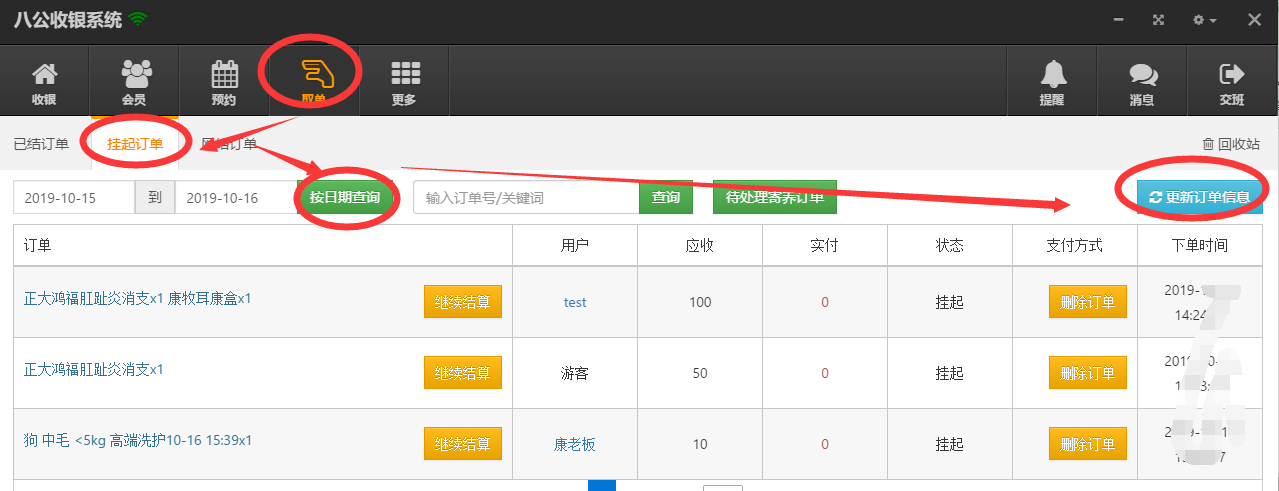
## 如何添加挂单服务
收银界面,选择服务项目添加到购物车,点击左下角挂单
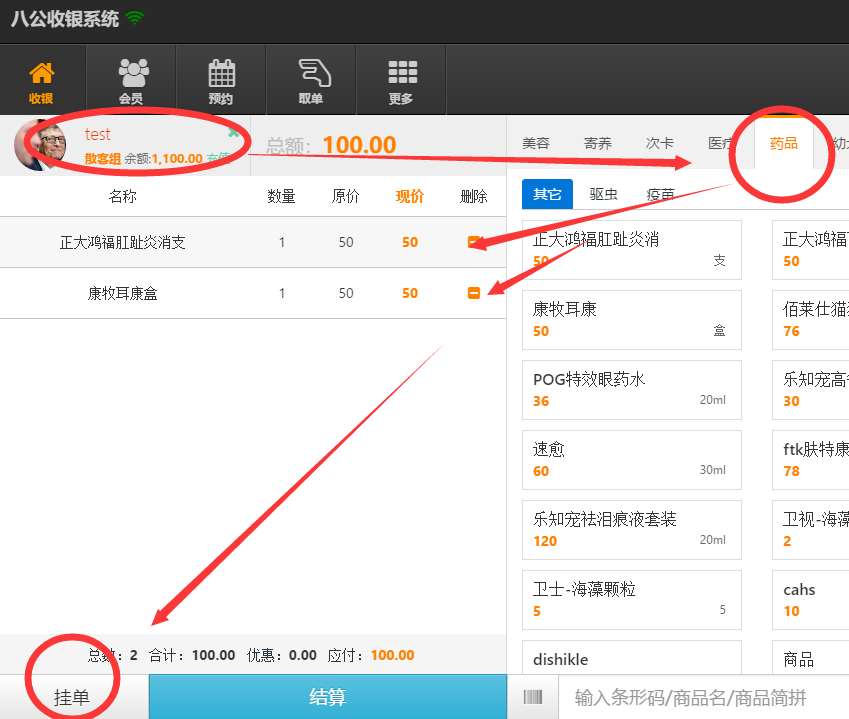
## 如何发送服务结束短信
收银界面,点击取单,订单详情,点击发送服务结束提醒
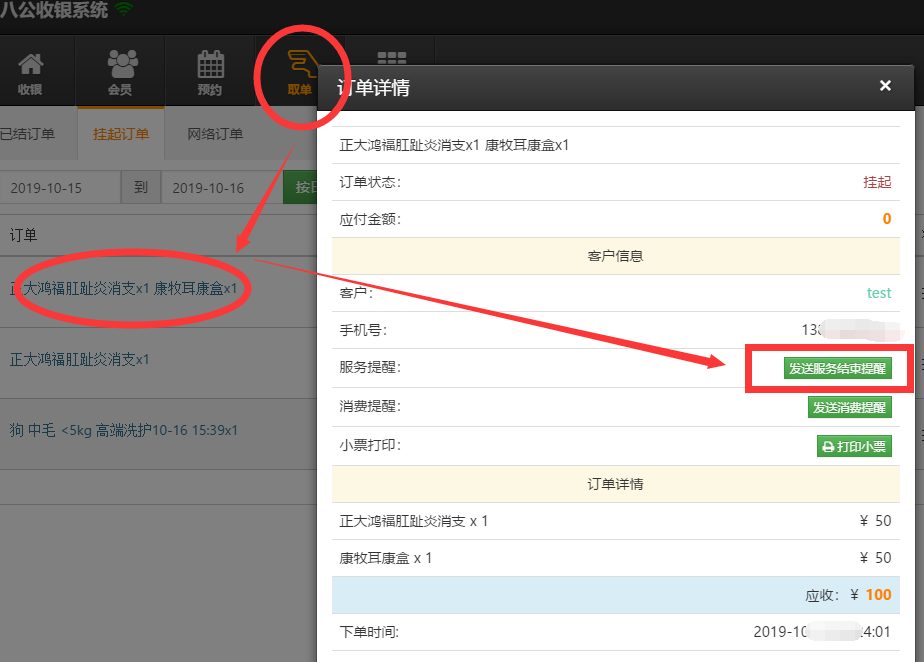
# 硬件使用问题
## 为什么扫码扫不出来
首先确保后台录入的条码是正确的,而且录入后台以后,点击过前台 - 更多- 同步数据。
1、底部的搜索框没有聚焦
扫码后,搜索框里没有条码

2、条码扫描完没有自动加入购物车
扫码枪扫码结束默认是自动提交回车的。
如果没有自动提交,请调整扫码距离,扫码角度,扫码光线,按键时长等因素,或者收银员手工回车一下。

下下策: 扫码恢复Code 128出厂设置试试

## 为什么扫码不自动添加到购物车

这里显示英的时候 扫码
显示中文模式下 点击ctrl+空格 切换到英文模式下 再扫码
## 如何使用刷卡器
1、添加会员的时候,刷卡录入卡号,然后保存

2、收银界面什么时候刷卡

## 小票机为什么不能打印
1、首先确保小票机驱动安装正确,非脱机状态
控制面板 - 设备与打印机
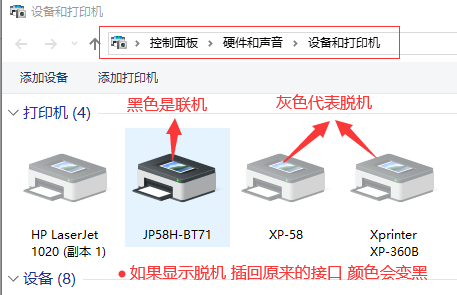
打印机显示灰色,说明小票机脱机了,原因是换了usb口,或者是硬件接触问题。如果更换了usb口,插回原来的usb接口。
2、进入收银软件-更多 - 打印机设置
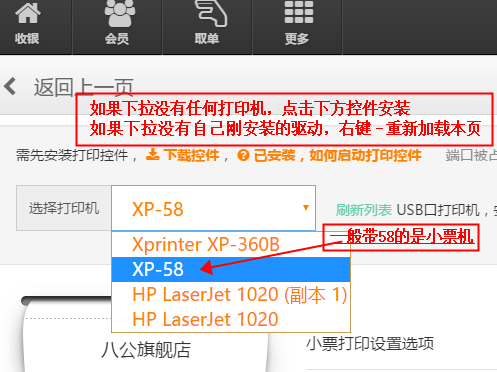
## 如何取消打印队列
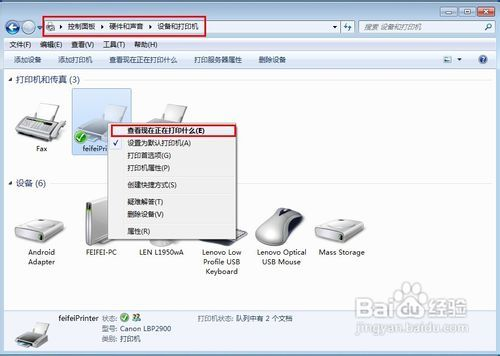
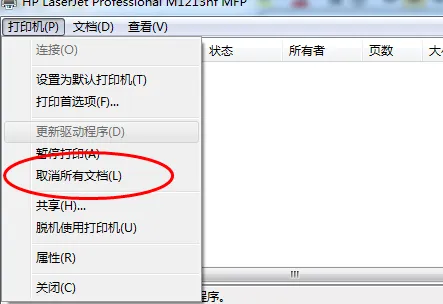
**(如果不显示刚刚安装的打印机,点击右键,重新加载)**

## 如何删除打印机队列任务
电脑设置,找到打印机设备,打印机型号
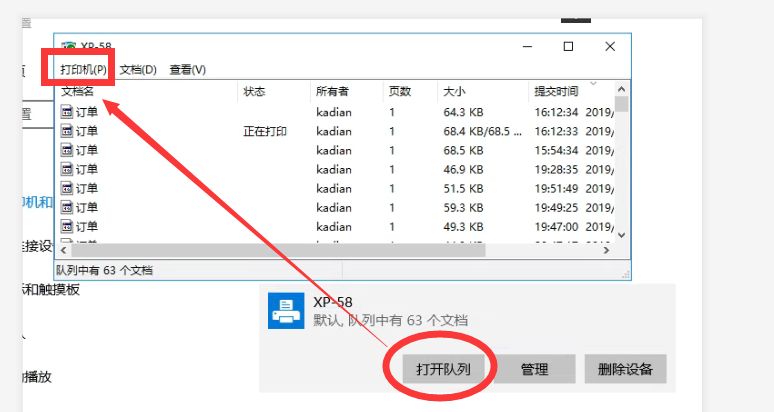
## 小票设置
### 如何设置英文小票
管理后台,点击基础设置,店铺资料。修改货币类型为美元,前台同步数据即可。
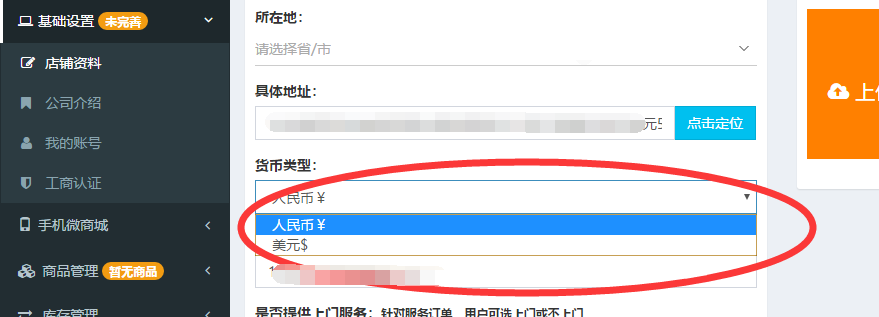
## 购物小票打印宠物信息

### 如何设置打印2份小票
收银界面,更多---打印设置,点击打印预览--打印,修改打印份数2张,系统会默认打印2张。
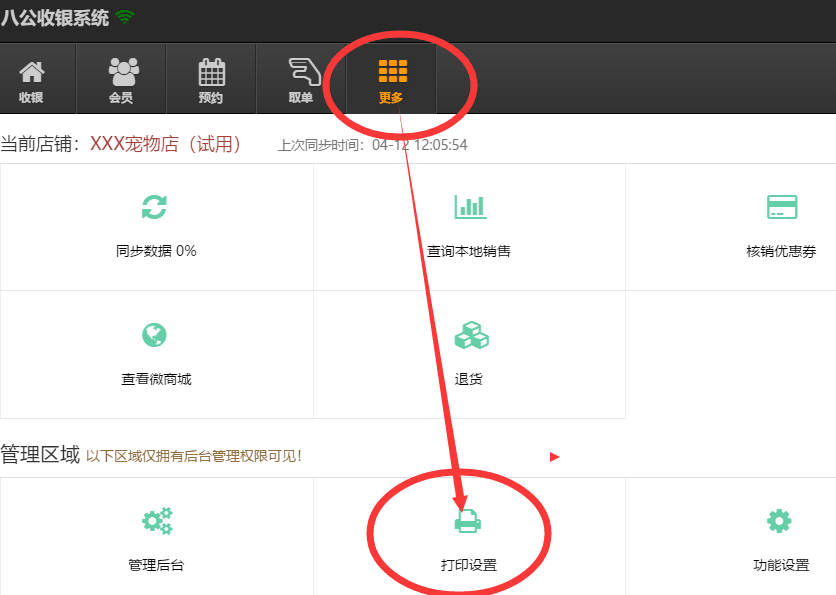
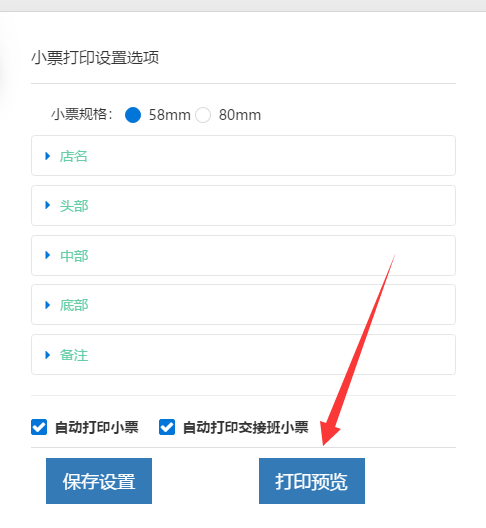
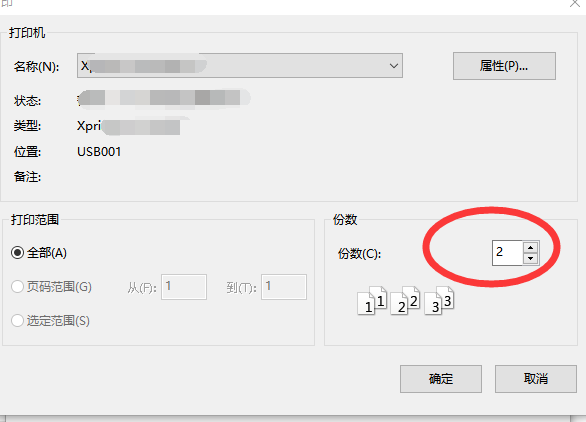
### 如何补打小票
收银界面,点击取单,已结订单。找到需要打印的订单,点击订单名可以查看详情,操作再次打印小票
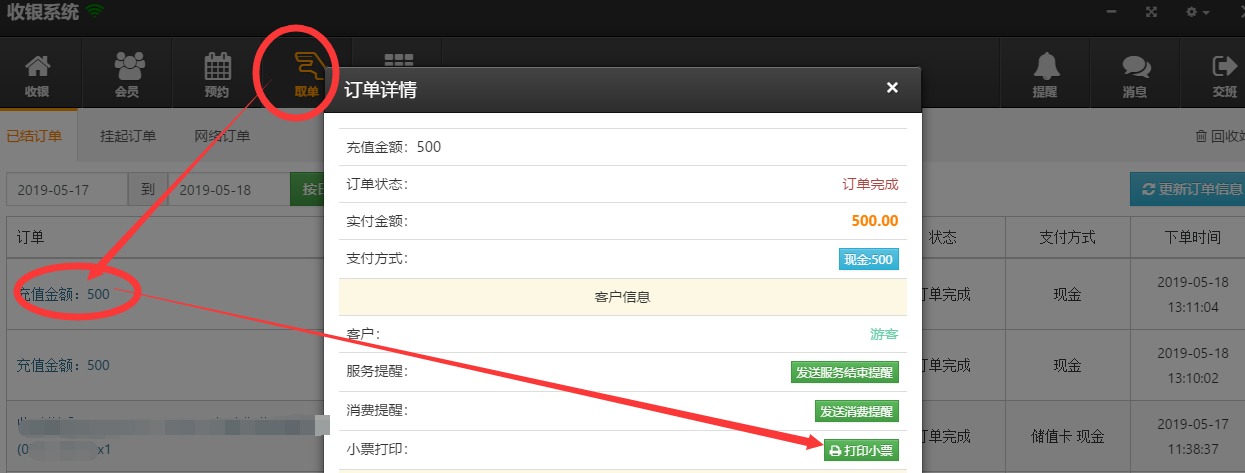
## 收银机
收银机相当于台式电脑,需要配置播放设备,插入音响,耳机都可以
收银机后面接电源的地方,有音频插口,在右手边的圆形插孔。

## 刷卡器
添加会员的时候,可以使用刷卡器录入会员卡号
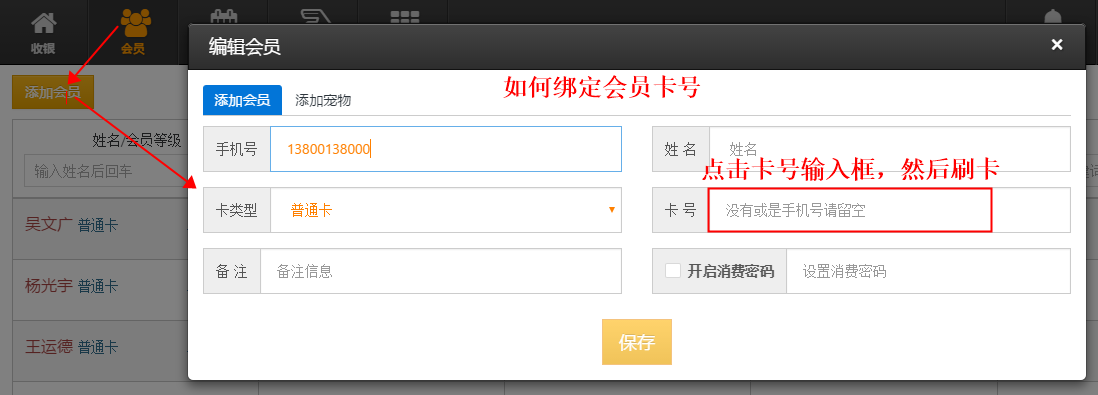
给会员绑定卡号,绑定以后结算的时候可以直接通过搜索卡号或者使用刷卡器识别卡号结算消费。
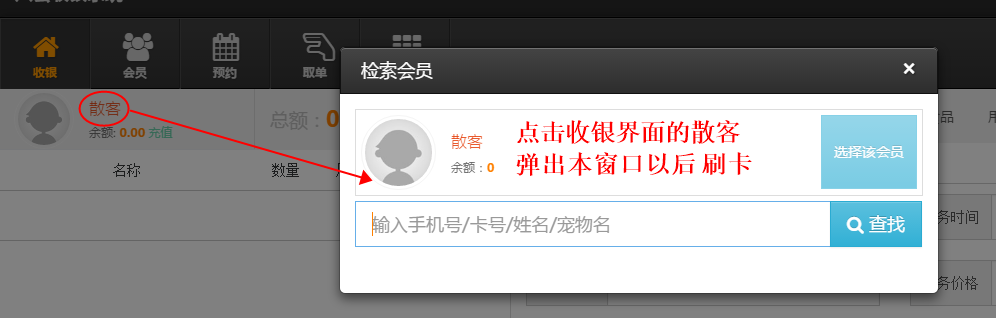
## 扫码枪
扫码枪只是识别商品条码的工具,就像要打字,使用键盘,给哪个位置打字,就用鼠标点击哪个位置,然后打字,字就上去了。
扫码枪也是一样,要输入条码,就用鼠标点哪个位置,然后扫码,条码就上去了。
## 标签机
打印的时候选择对标签机型号,不能选择58小票机
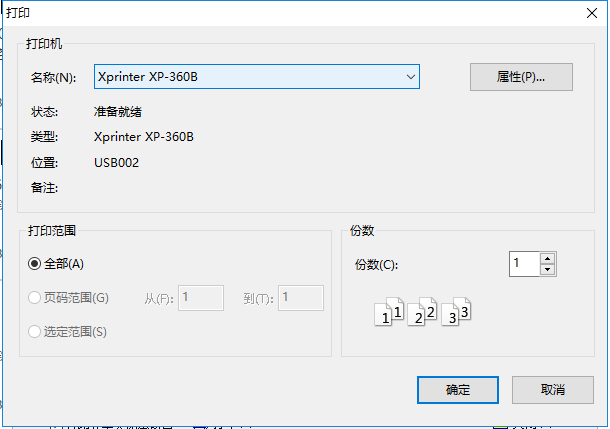
标签机xprinter厂家
雷紫艺 15502079746 广东省珠海市香洲区华宇路639号博信工业园三栋二楼
【备注纸条,说明故障情况,以及维修客户的收货地址和联系方式】
另:标签机驱动安装无法显示,不是电脑接口问题就是机器故障
# 微商城使用问题
## 微信服务号绑定
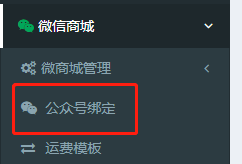
需要的微信公众号类型必须是:【服务号】,授权绑定。
## 申请微信公众号是服务号还是订阅号?

如何申请?
进入微信公众号官网:https://mp.weixin.qq.com/
电脑端打开以上链接,点击顶部的立即注册,进去选择【服务号】
## 微信菜单设置
[---------点我查看更多微信设置相关教程-----------](/kadian/bagong/214373)
## 注册小程序账号
进入微信官网:https://mp.weixin.qq.com/
电脑端打开以上链接,点击顶部的立即注册,进去选择【小程序】
# 连锁管理 使用
最高管理员权限登录以后,可以切换店铺。员工/店长账号不可以切换。
**切记不要在门店的收银电脑上切换分店后退出登录(切换以后记得切换回该门店)**
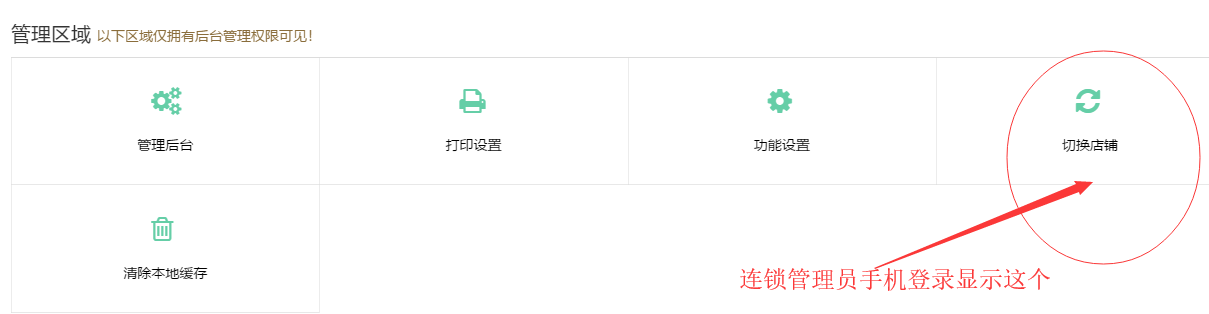
## a) 连锁如何复制全部商品/服务资料到分店
联系售后qq
## b) 连锁如何同步新增商品资料到分店
第一步:复制商品资料:总店新增商品以后 右侧有一个复制按钮 点击复制按钮 自动复制商品资料到所有分店(不含库存数量)
第二步:库存调拨,总店后台 - 库存管理 - 库存调拨(审核以后分店库存数量自动变更)
## c) 连锁服务价格同步吗?
不同步,第一次复制到分店以后,所有的分店服务价格都是各自控制不再受总店价格影响。也就是各自门店的价格由各自后台修改,自有本店有效。
- 首页
- 视频教程汇总
- 新手必读:硬件安装
- 新手必读:新手三步教程
- 新手必读:常见问题
- 后台管理系统
- 1、基础设置
- 1.1 店铺资料修改
- 1.2 微商城装饰
- 1.3 管理员账户
- 2、商品管理
- 2.1 新增商品
- 2.2 批量导入商品
- 2.3 修改商品价格
- 2.4 库存管理
- 3、服务管理
- 3.1 宠物寄养
- 3.2 宠物美容
- 3.3 宠物医疗
- 3.4 其它服务
- 4、会员管理
- 4.1 会员折扣
- 4.2 计次卡
- 4.3 批量导入会员
- 4.4疫苗驱虫提醒
- 5、短信营销
- 5.1 智能短信
- 5.2 营销短信
- 5.3 短信充值
- 6、微信营销
- 6.1 绑定公众号
- 6.2 设置微信菜单
- 6.3 微信通知设置
- 6.4 自定义回复
- 7、人员管理
- 7.1 角色管理
- 7.2 员工管理
- 7.3 提成设置
- 8、财务管理
- 8.1 支付配置
- 8.2 余额提现
- 9、营销管理
- 9.1 营销中心
- 9.2 微信投票活动
- 9.3 优惠券/码
- 9.4 满减/满送
- 9.5 限时促销
- 10、连锁管理
- 10.1 品牌管理
- 10.2 门店管理
- 11、统计报表
- 11.1 经营日报
- 11.2 经营月报
- 12、店务管理
- 12.1 收支管理
- 12.2 供货商管理
- 其它
- 订单管理
- 店长APP教程
- 收银软件教程
- 收银视频小教程
- 软件概述
- 收银界面
- 后台界面
- 医疗板块
- 收银软件__更新日志
- 版本区别
